
Cuando era niño, recuerdo el papel de desecho manchado de café para crear mapas antiguos que marcaban el tesoro en el patio trasero. Hoy en día, he descubierto que el mismo proceso también puede ser excelente para proyectos de fotografía. Con la ayuda de Photoshop, experimentar con capas de textura es una excelente manera de introducir un aspecto envejecido en sus imágenes. Pero a veces puede ser difícil conseguir texturas de calidad en Internet. Ahí es donde entra un poco de bricolaje. Al hacer su propia textura con manchas de café, puede crear lienzos aparentemente envejecidos, que luego se pueden aplicar a sus imágenes.

Lo que necesitará:
- 1/4 taza de café instantáneo granulado
- 1 cucharadita
- un paño húmedo, una esponja o una toalla de papel
- algunos pedazos de papel blanco (utilizo hojas viejas de papel de copia A4. Aunque el papel de copia se arruga cuando se le echa agua, creo que se suma al efecto envejecido general. Además, es menos costoso que el buen arte papel!)
Cómo manchar café el papel
- Primero, extienda las hojas de papel sobre una superficie que se pueda limpiar. Prefiero trabajar en el banco de la cocina.
- Espolvoree un poco de café instantáneo en sus hojas de papel, aproximadamente una cucharadita por hoja.
- Con un paño húmedo, una esponja o una toalla de papel, comience a presionar los gránulos de café instantáneo en el papel. A medida que el café se humedece, puedes comenzar a esparcir los gránulos alrededor del papel con trazos más amplios. Cuanto más variados sean los trazos, más áspero será el efecto.
- Puede agregar más café y un poco de agua si lo necesita. Cuanto más café agregue, más oscuro resultará el papel manchado de café. Incluso puede dejar algunos gránulos de café parcialmente disueltos en la página.
- Una vez que cubras el papel, coloca las hojas en un lugar seguro y déjalas secar durante unas horas.
- A veces, el proceso de secado puede aclarar un poco el efecto manchado. Si esto sucede, agregue más café y agua para oscurecer aún más el papel.
Aquí está mi resultado:

Cómo aplicar texturas teñidas de café en Photoshop
Una vez que el papel manchado de café esté seco, escanee o fotografíe la(s) página(s) y guarde los archivos en algún lugar a mano en su computadora.
A continuación, abra una imagen en Photoshop. Esta será la imagen a la que aplicaremos la textura manchada de café. Fui con la imagen de abajo:

1/100 de segundo f/4.5 ISO 100
Con la imagen elegida abierta, agregue una capa de ajuste de blanco y negro haciendo clic en el ícono de blanco y negro en el panel de ajustes (los nombres de los íconos aparecen cuando coloca el mouse sobre ellos).
Si no puede ver el panel Ajustes, seleccione Ventana en la barra de herramientas superior y luego haga clic en Ajustes. La capa de ajuste de blanco y negro convertirá su imagen a blanco y negro de forma no destructiva.
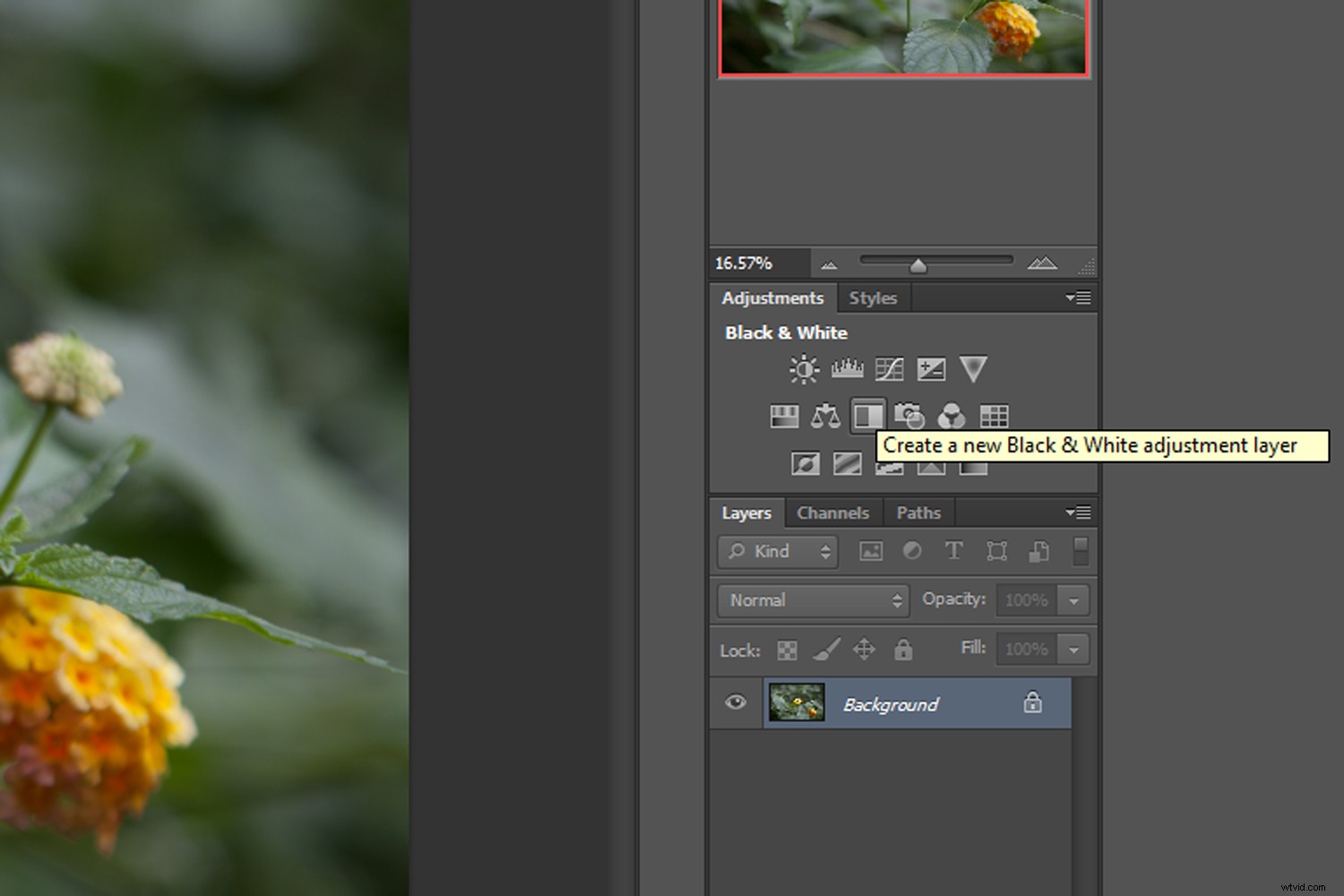
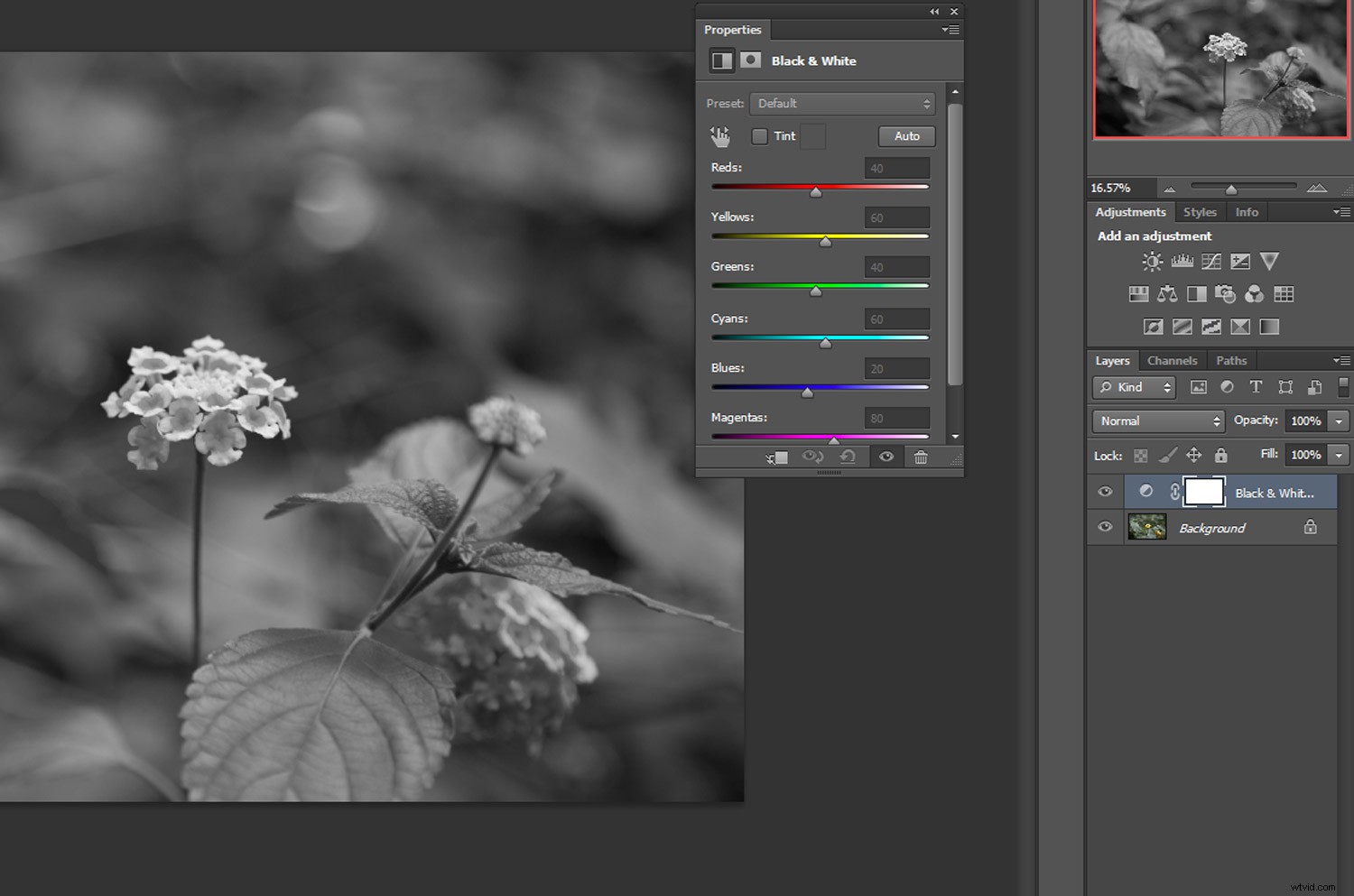
Alterne la configuración de la capa de ajuste de blanco y negro hasta que esté satisfecho con su imagen.
A continuación, con la Capa de ajuste de blanco y negro seleccionada en el panel Capas, haga clic en Archivo en la barra de herramientas superior. Luego seleccione Colocar... y localice y seleccione el archivo de imagen manchado de café.
La capa de textura manchada de café se importará sobre la imagen original.

Si es necesario, ajusta las dimensiones de la imagen manchada de café arrastrando sus esquinas para cubrir completamente la totalidad del lienzo.
Con la textura manchada de café seleccionada en el panel Capas, haga clic en el menú desplegable Modos de fusión ubicado dentro del panel de capas. Establezca el Modo de fusión en Superposición o Luz suave. La superposición es un poco más áspera en contraste que la luz suave, así que prueba ambas opciones antes de decidirte por una.
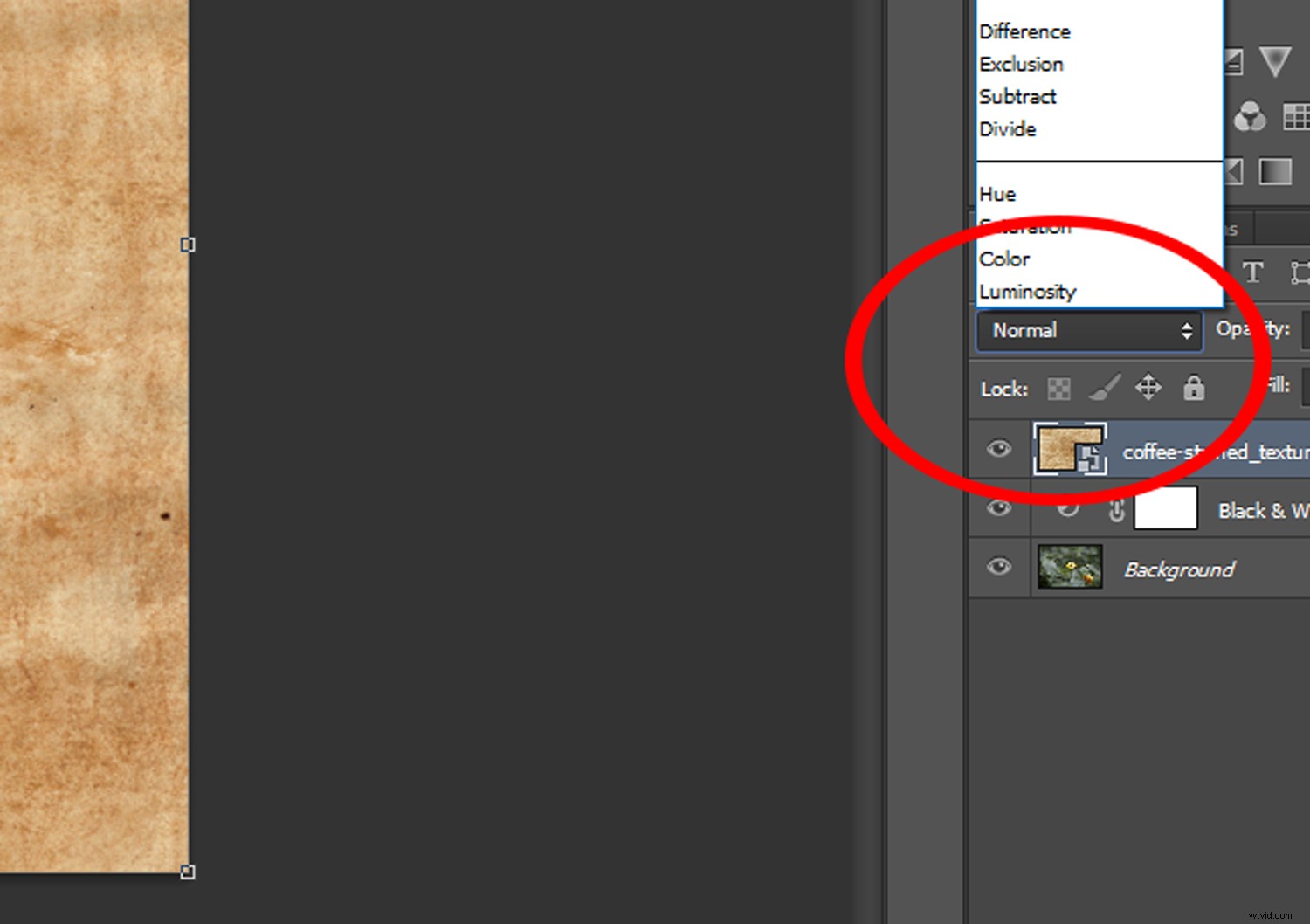

A continuación, seleccione la capa de textura manchada de café y haga clic en el icono Curvas en el panel Capas de ajuste. Ajuste la configuración de Curvas hasta que esté satisfecho con el contraste general de su imagen.
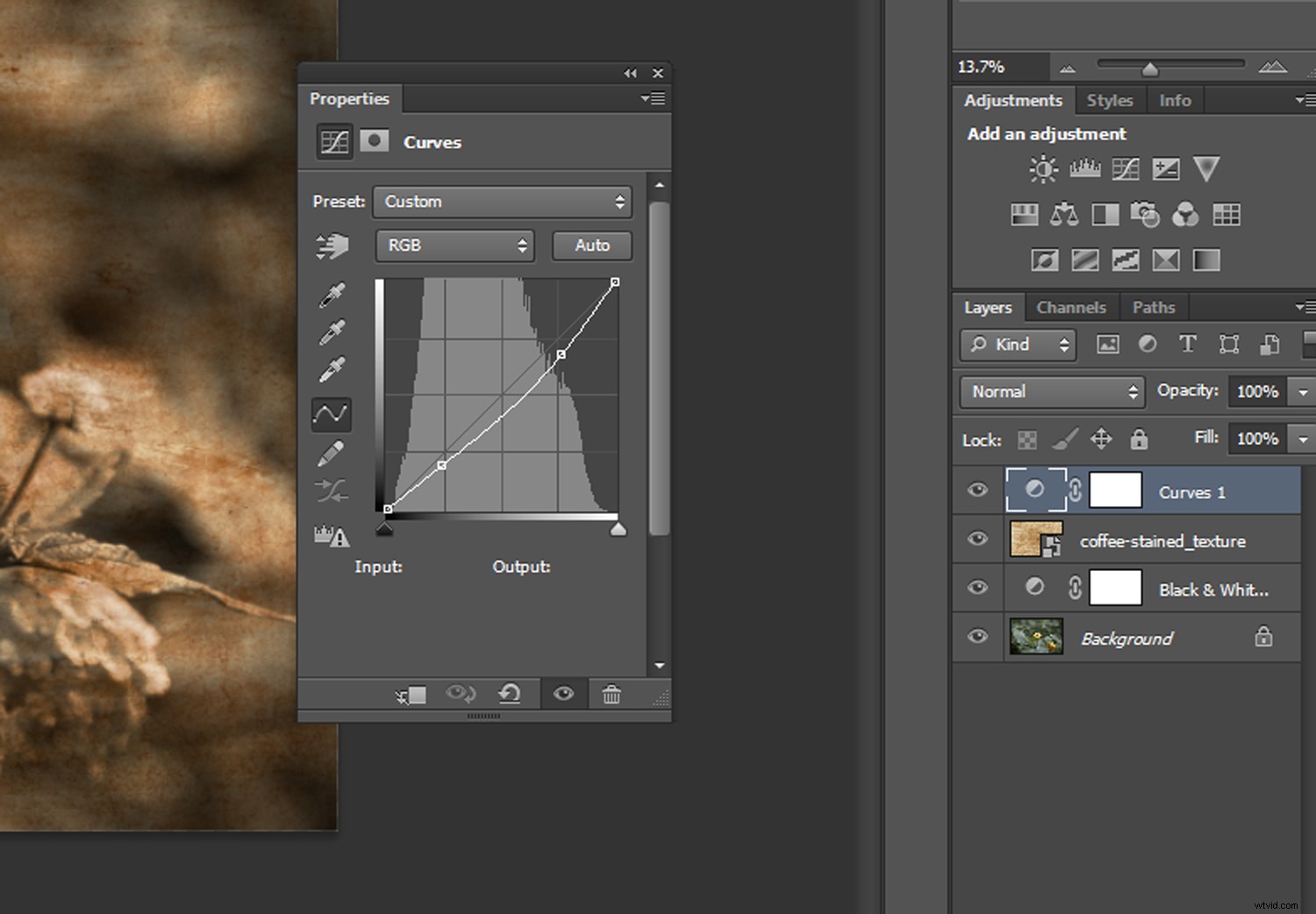
En este punto, puede refinar aún más la capa de ajuste de blanco y negro o incluso agregar capas adicionales con manchas de café para aumentar la intensidad del efecto envejecido.
Este es mi resultado final...

Aquí hay dos imágenes más que he intentado envejecer un poco con el mismo método...


¿Qué piensas? ¿Te apetece una taza? Si has probado el método de la textura manchada de café, ¡asegúrate de compartir tus resultados en los comentarios!
